Vorschläge aktivieren
Mit der automatischen Vorschlagsfunktion können Sie Ihre Suchergebnisse eingrenzen, da während der Eingabe mögliche Treffer angezeigt werden.
Suchergebnisse werden angezeigt für
Vorschläge aktivieren
Mit der automatischen Vorschlagsfunktion können Sie Ihre Suchergebnisse eingrenzen, da während der Eingabe mögliche Treffer angezeigt werden.
Suchergebnisse werden angezeigt für
- Deutsch
- :
- Wissensdatenbank
- :
- Projektdaten & BIM
- :
- Hotlink-Module - Grundlagen
Optionen
- RSS-Feed abonnieren
- Lesezeichen
- Abonnieren
- Drucker-Anzeigeseite
- Anstößigen Inhalt melden
Hotlink-Module - Grundlagen
Community Manager
Optionen
- RSS-Feed abonnieren
- Lesezeichen
- Abonnieren
- Drucker-Anzeigeseite
- Anstößigen Inhalt melden
am 2017-07-05 03:56 PM
Hotlinks sind eine gute Möglichkeit, Ihr Projekt zu strukturieren, wenn Sie mehrere gleiche Bestandteile wie Hotelzimmer, Wohnungen oder sogar ganze Gebäude haben.
Hotlinks lassen sich aber auch einsetzen, wenn Sie Projekte aufteilen wollen oder wenn Sie z.B. einen Haustechnikplanung als IFC-Modell bekommen.
Hotlinks sind also externe Quellen, die in das Hostprojekt eingefügt werden.
Hotlinks haben einen großen Vorteil gegenüber Dazuladen: Die Elemente liegen extern und können leicht ausgetauscht werden bzw aktualisieren sich alle in einem Schritt.
Wenn Sie also z.B. einen neue Haustechnikplanung bekommen, tauschen Sie einfach den Hotlink aus. Oder wenn Sie eien Änderung an der Hotlink-Wohnung durchführen, sind alle Hotlink Wohnungen geändert.
Hotlinks lassen sich aber auch einsetzen, wenn Sie Projekte aufteilen wollen oder wenn Sie z.B. einen Haustechnikplanung als IFC-Modell bekommen.
Hotlinks sind also externe Quellen, die in das Hostprojekt eingefügt werden.
Hotlinks haben einen großen Vorteil gegenüber Dazuladen: Die Elemente liegen extern und können leicht ausgetauscht werden bzw aktualisieren sich alle in einem Schritt.
Wenn Sie also z.B. einen neue Haustechnikplanung bekommen, tauschen Sie einfach den Hotlink aus. Oder wenn Sie eien Änderung an der Hotlink-Wohnung durchführen, sind alle Hotlink Wohnungen geändert.
Wo finde ich diesen Befehl?
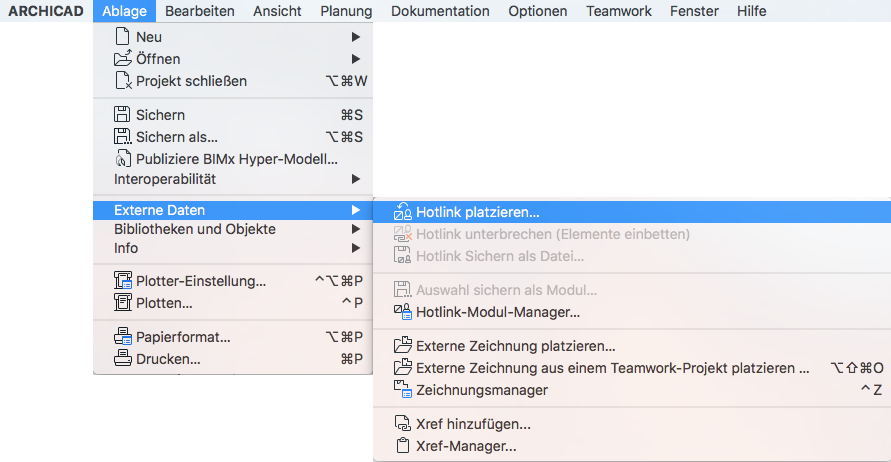

- Die Quelldatei eines Moduls kann ein Einzelprojekt, ein Teamprojekt, eine IFC-Modell oder eine Moduldatei sein.
- Die Anzahl der Hotlinks in der Zieldatei ist unbegrenzt.
- Der Inhalt der Module wird durch Änderung der verknüpften Quelldatei modifiziert.

- Es können mehrere Instanzen des gleichen Hotlinks platziert werden, wobei jede Instanz ein separates Modul darstellt.
- Die Platzierungsparameter jeder Instanz können sich unterscheiden, auch wenn sie den gleichen Hotlink verwenden.
- Die Module können nur als ein gesamtes Objekt bearbeitet werden (ähnlich den Bibliothekselementen oder Gruppen). Die Gruppierung kann nicht aufgehoben und die Elemente können nicht einzelnd bearbeitet werden.
- Jede Bearbeitung (ändern, aktualisieren, entfernen, löschen von Elementen) eines Hotlinks wirkt sich auf alle verknüpften Module aus.

Modul erstellen
Die Abbildung ein Hotelzimmer, welches mehrfach in einem Hotel verwendet werden soll. Es enthält alle Bestandteile, die in allen Zimmern gleich sind (Möblierung, Bodenbeläge, Wände, Türen, etc.).

- Markieren Sie die relevanten Bauteile
- Ablage > Externe Daten > Auswahl sichern als Modul
- Stellen Sie mod. bzw Moduldatei ein und sichern Sie
- Diese Moduldatei können Sie anschließend in jedes beliebige Archicad-Projekt einfügen.

Hotlink - Modul platzieren
Öffnen Sie die "Hostdatei", in die Sie das Modul einfügen wollen.

- Platzieren Sie das Modul über Ablage > Externe Daten > Hotlink-Modul platzieren

- Stellen Sie heir ein, wie das Modul platziert und auf welcher Ebene es eingefügt werden soll.
- Beachten Sie auch, dass Sie, je nach zu verknüpfenden Daten, die passende Option unter Elemente mit Oberkantenverknüpfung auswählen.
- Klicken Sie auf Hotlink wählen....

- Klicken Sie auf Neues Hotlink.../ von Datei

- Wählen Sie die gewünschte Moduldatei aus.
- Klicken Sie auf Hotlink wählen....

- Klicken Sie auf OK um Ihre Auswahl zu bestätigen.

- Sie können noch einmal Ihre Einstellungen überprüfen.
- Wenn alles korrekt ist, klicken Sie auf Modul platzieren.

- Das Modul wird in die aktuelle Zeichnung eingefügt.
- Solange der umlaufende Markierungsrahmen noch aktiv ist, können Sie das eingesetzte Modul an die gewünschte Stelle verschieben.

Hotlink - Modul mehrere Instanzen
- Module können multipliziert werden

- Sofern Sie Änderungen in der Moduldatei vornehmen möchten, können Sie das betreffende Modul anwählen und über die rechte Maustaste den Befehl "Dieses Modul in einem separaten Archicad bearbeiten..." aufrufen.

Hotlink - Modul Aktualisierung
- Zur Aktualisierung Ihrer Zieldatei, öffnen Sie den Hotlink-Manager

- Klicken Sie auf Aktualisieren... um Ihre Hotlink Quellen auf den neuesten Planungsstand anzuheben.
Die Screenshots wurden in Archicad Version 21 erstellt
Beschriftungen:
